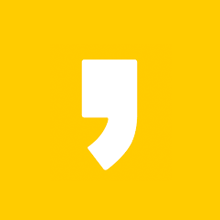평소 카카오톡 아이디가 개인용도로 사용하는 것과 업무용으로 사용하는 것이 있는데, PC에서는 업무용 아이디만 사용하고 있었습니다. PC에서 2개를 다 사용하는 법을 검색하던 중 샌드박시 (Sandboxie, 샌드박스 라고도 하네요) 를 이용하면 가능하다는 것을 알게 되었습니다.
샌드박시로 카카오톡 PC버전 2개를 사용하는 방법입니다.
구글에서 Sandboxie를 검색합니다. 검색 결과 2번 째 항목을 클릭합니다.
오른편 위쪽에 있는 다운로드 페이지를 클릭 합니다.
그러면 이 페이지가 나오는데, 아래 체크하고 Submit를 클릭합니다.
다음에 이런 개인정보를 넣는 란이 나오는데, 사실대로 써도 좋겠지만, 적당히 아무거나 적어도 됩니다. 그리고 Submit 를 클릭합니다.
그러면 프로그램이 다운로드 됩니다.
다운로드가 완료되었습니다. 기다릴것 없이 이 파일을 더블 클릭 합니다.
우리는 대부분 한국인들이므로 언어는 Korean으로 합니다.
동의해야 넘어가므로 동의 합니다.
설치를 누릅니다.
좋은 말이겠죠. 다음 을 클릭합니다.
드디어 설치가 완료되었습니다.
프로그램을 처음 실행하면 나오는 화면입니다. PC마다 환경이 다르므로 프로그램 호환성 내용도 다를 것 같습니다. "앞으로는 응용 프로그램 호환성 확인하지 않음" 을 선택하고 확인을 누릅니다.
그러면 곧바로 Tutorial 이 나옵니다. 다음 다음 다음 그리고 마지막 화면에서 마침 을 클릭합니다.
*** 다른 PC에서 재 설치한 결과 이 과정은 안 해도 사용에 지장이 없습니다. 마지막 과정으로 넘어가면 됩니다.
샌드박시를 설치한 주목적인 카카오톡 2개 실행을 위해 위와 같이
<<Sandbox - DefaultBox - Sandboxie로 실행 - 프로그램실행>> 을 클릭 합니다.
*** 다른 PC에서 재 설치한 결과 이 과정은 안 해도 사용에 지장이 없습니다. 마지막 과정으로 넘어가면 됩니다.
위와 같은 창이 나옵니다. KakaoTalk.exe 의 위치를 "가져오기"를 이용해 선택합니다. 이제 설정은 끝났습니다.
마지막 과정
카카오톡 PC 버전 1개가 실행된 상태에서, 2번 째 카카오톡을 실행하는 방법입니다. 카카오톡 아이콘에 커서를 대고 오른쪽 클릭 - "Sandboxie로 실행" 을 클릭합니다.
<<Sandbox로 실행>>창이 나옵니다. DefaultBox가 선택된 그대로 확인 을 선택합니다.
이렇게 2개의 카카오톡 PC버전이 실행됩니다. ^^
이런 방법으로 2개가 같이 실행되지 않는 다른 프로그램도 실행할 수 있습니다.